IPad: วิธีการใส่หรือถอดซิมการ์ด
เรียนรู้วิธีการเข้าถึงซิมการ์ดบน Apple iPad ด้วยบทเรียนนี้.

Apple อาจบอกคุณว่าอุปกรณ์ iPhone ไม่ได้อัปเดตผ่านข้อมูลเซลลูลาร์ และคุณต้องใช้ Wi-Fi แต่นั่นไม่เป็นความจริง มีเคล็ดไม่ลับบ้าง ฟังดูน่าสนใจ? อ่านคู่มือ “วิธีอัปเดต iPhone โดยไม่ใช้ Wi-Fi” จนจบเพื่อทราบแฮ็กสุดเจ๋งเหล่านี้
สิ่งที่ยอดเยี่ยมอย่างหนึ่งเกี่ยวกับ Apple iPhone คือคุณได้รับการอัปเดตระบบปฏิบัติการหลายรายการ ในทางตรงกันข้าม Google Android มีการอัปเดตระบบปฏิบัติการหนึ่งรายการสำหรับ อุปกรณ์ที่ผลิตโดยบุคคลที่สาม และสูงสุดสามรายการสำหรับโทรศัพท์เรือธงPixel 7 และ Pixel 7 XL
การอัปเดตระบบปฏิบัติการมีความสำคัญเนื่องจากคุณจะได้รับคุณสมบัติใหม่ การแก้ไขจุดบกพร่อง และแพตช์ความปลอดภัย iPhone ของคุณดูเหมือนใหม่เมื่อคุณได้รับการอัปเดต iOS ใหม่ๆ อยู่เสมอ
ตัวอย่างเช่น iPhone 6s / 6s Plus ยอมรับการอัปเดตสูงสุด iOS 15 ซึ่งเป็นระบบปฏิบัติการเดียวกับที่แกะกล่องมาพร้อมกับ iPhone 13และ iPhone 13 Pro Max
นอกจากนี้ ความรู้สึก FOMO ที่ยากจะต้านทานยังทำงานอยู่เบื้องหลังการอัปเดต iOS คุณอาจต้องการรับ iOS เวอร์ชันล่าสุดก่อนเพื่อนเพื่อแสดงสไตล์ของคุณ อย่างไรก็ตาม จะเกิดอะไรขึ้นหากการอัปเดต iOS พร้อมให้คุณดาวน์โหลด แต่คุณไม่สามารถรับอินเทอร์เน็ต Wi-Fi ได้
ไม่ต้องห่วง! ทำตามวิธีการด้านล่างเพื่ออัปเดต iPhone ของคุณโดยไม่ใช้ Wi-Fi และทำใจให้สบาย!
Why Can’t I Update My iPhone Without Wi-Fi?
Apple ไม่อนุญาตให้อัปเดต iOS หรือ iPadOS ที่สำคัญบนอุปกรณ์ iPhone และ iPad โดยใช้ข้อมูลเซลลูลาร์ 4G LTE/ 3G/ 2G Apple ไม่ได้เผยแพร่ข้อความสาธารณะใด ๆ เพื่อแจ้งให้ทราบว่าเหตุใดพวกเขาจึงต้องการให้ผู้บริโภคปฏิบัติตามนโยบายนี้
ณ ตอนนี้ นี่เป็นบรรทัดฐานสำหรับอุปกรณ์ iPhone ทั้งหมด ยกเว้นอุปกรณ์ที่มีความสามารถ 5G อย่างไรก็ตาม คุณสามารถทำการแฮ็กที่กล่าวถึงในบทความนี้ด้านล่างนี้ได้
วิธีอัปเดต iPhone โดยไม่ใช้ Wi-Fi
1. อัปเดต iPhone โดยใช้เครือข่ายข้อมูลมือถือ 5G
คุณโชคดีถ้าคุณมี iPhone 12 หรือใหม่กว่า และจำเป็นต้องอัปเดต iOS โดยไม่ใช้ Wi-Fi เนื่องจากคุณสามารถดาวน์โหลดและติดตั้งการอัปเดตซอฟต์แวร์หลักและรองสำหรับ iOS โดยใช้ 5G
iPhone รุ่นที่เริ่มต้นตั้งแต่ 12 ไปจนถึง iPhone 14 Pro Max มาพร้อม 5G ต่อไปนี้เป็นวิธีอัปเดต iOS โดยไม่ใช้ Wi-Fi โดยใช้ 5G:
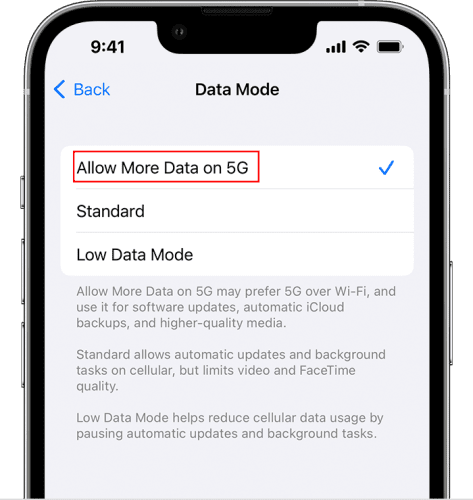
อนุญาตข้อมูลเพิ่มเติมบน 5G (รูปภาพ: ความอนุเคราะห์จาก Apple)
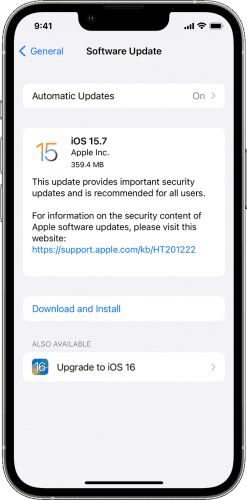
วิธีอัปเดต iPhone ที่ไม่มี Wi-Fi เป็น iOS 16 (รูปภาพ: ความอนุเคราะห์จาก Apple)
2. อัปเดต iPhone โดยใช้ 4G LTE
แท้จริงแล้ว Apple ไม่อนุญาตให้คุณดาวน์โหลดและติดตั้งการอัปเดต iOS ที่สำคัญโดยใช้เครือข่ายเซลลูลาร์ที่ต่ำกว่า 5G หากคุณพยายามอัปเดต คุณจะทำไม่ได้เนื่องจากการดาวน์โหลดและติดตั้งจะเป็นสีเทาบนข้อมูลเซลลูลาร์ 4G/3G/2G
อย่างไรก็ตาม ทำตามขั้นตอนด้านล่างนี้ คุณสามารถข้ามข้อจำกัดของ Apple ได้อย่างง่ายดาย โปรดจำไว้ว่าวิธีนี้มีอัตราความสำเร็จเป็นระยะๆ และไม่สามารถใช้ได้กับ iPhone ทุกรุ่นและทุกประเทศ
ต่อไปนี้เป็นวิธีอัปเดต iPhone ที่ไม่มี Wi-Fi แต่ใช้ข้อมูลเซลลูลาร์ 4G:
3. อัปเดต iPhone โดยใช้ฮอตสปอตส่วนบุคคล
คุณสามารถใช้อินเทอร์เน็ตบน iPhone จากฮอตสปอตข้อมูลมือถือ เครือข่ายนี้ใช้เทคโนโลยี Wi-Fi เพื่อให้ Apple ไม่จำกัดการอัปเดต
สิ่งที่คุณต้องทำก็แค่ยืมฮอตสปอต Wi-Fi จากโทรศัพท์ iPhone หรือ Android ของคนอื่น หากคุณมี iPhone หรือ Android สำรองอยู่แล้ว คุณสามารถนำ SIM ออกจาก iPhone ที่ต้องการอัปเดตและใส่ SIM ลงในโทรศัพท์สำรองเพื่อสร้าง Wi-Fi hotspot
สำหรับแอนดรอยด์
สำหรับไอโฟน
คุณสามารถอ่านบทความที่ยอดเยี่ยมนี้บนiPhone: วิธีเปิดใช้งาน Mobile Hotspotหรือลองทำตามขั้นตอนต่อไปนี้:
ตอนนี้ คุณเปิด Wi-Fi บน iPhone เครื่องหลักแล้วเลือกเครือข่ายฮอตสปอตที่คุณสร้างขึ้น รหัสผ่านควรมีอยู่ในโทรศัพท์ที่คุณกำลังแชร์ข้อมูลเซลลูลาร์
เมื่อเชื่อมต่อกับฮอตสปอตแล้ว ให้ไปที่การตั้งค่า > ทั่วไป > การอัปเดตซอฟต์แวร์ เพื่ออัปเดต iOS
4. อัปเดต iPhone โดยใช้ iTunes หรือ Find My App
คุณยังสามารถอัปเดต iPhone หรือ iPad โดยใช้คอมพิวเตอร์ที่เชื่อมต่ออินเทอร์เน็ต สำหรับ Windows PC คุณจะต้องมีแอพ iTunes สำหรับ Mac คุณจะต้องมีแอป Find My นี่คือขั้นตอนที่คุณต้องลอง:
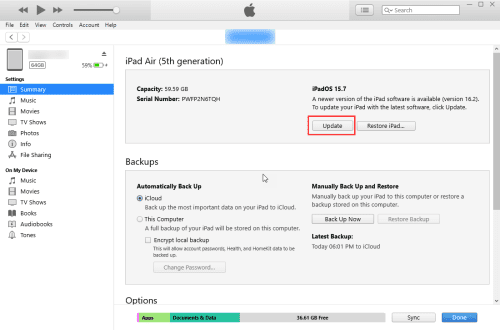
หน้าสรุป iTunes
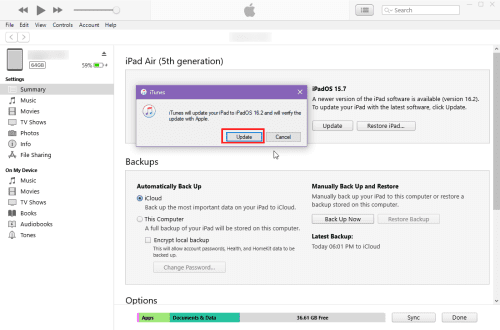
วิธีอัปเดต iPhone โดยไม่ใช้ Wi-Fi (อัปเดต iPad จาก iTunes)
5. อัปเดต iPhone โดยดาวน์โหลดไฟล์ IPSW
คุณสามารถดาวน์โหลด iOS เวอร์ชันล่าสุดสำหรับ iPhone ได้จากเว็บไซต์ดาวน์โหลด IPSW เมื่อดาวน์โหลดแล้ว ให้ใช้การอัปเดตผ่าน iTunes หรือแอพ Find My Apple ไม่แนะนำวิธีนี้ ดังนั้นหากคุณต้องการลองใช้วิธีนี้ คุณต้องทำตามดุลยพินิจของคุณ
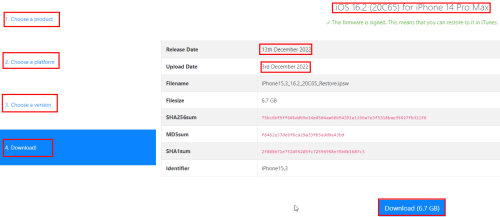
กำลังดาวน์โหลดไฟล์ IPSW
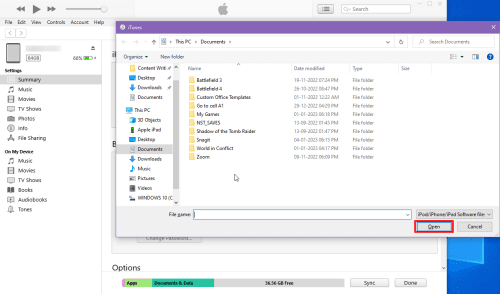
วิธีอัปเดต iPhone โดยไม่ใช้ Wi-Fi (อัปเดต iPhone จากไฟล์ IPSW)
วิธีอัปเดต iPhone โดยไม่ใช้ Wi-Fi: คำพูดสุดท้าย
ถึงตอนนี้ คุณค้นพบวิธีที่ดีที่สุดในการดาวน์โหลดการอัปเดตล่าสุดสำหรับ iPhone ของคุณโดยไม่ใช้ Wi-Fi
นอกจากนี้ หากคุณต้องการทราบวิธีอัปเดต iPad โดยไม่ใช้ Wi-Fi ให้ทำตามวิธีเดียวกันนี้สำหรับ iPad ที่มีซิม คุณต้องทำตามวิธีการของ iTunes หรือ IPSW สำหรับอุปกรณ์ iPad ที่ไม่มีเครือข่ายเซลลูลาร์
คุณสามารถลองใช้วิธีการที่ดีที่สุด การเชื่อมต่ออินเทอร์เน็ต ความพร้อมใช้งานของอุปกรณ์เพิ่มเติม และความสะดวกสบาย
หากคุณทราบวิธีแฮ็กทางเลือกอื่นในการอัปเดต iPhone โดยไม่ใช้ Wi-Fi โปรดแบ่งปันกับเราและผู้อ่านของเราโดยส่งความคิดเห็นด้านล่าง
เรียนรู้วิธีการเข้าถึงซิมการ์ดบน Apple iPad ด้วยบทเรียนนี้.
ในโพสต์นี้เราจะพูดถึงวิธีแก้ปัญหาที่การนำทางแผนที่และฟีเจอร์ GPS ไม่ทำงานอย่างถูกต้องบน Apple iPhone.
Apple Watch ของคุณทำให้แบตเตอรี่หมดเร็วกว่าปกติหรือไม่? อ่านโพสต์เพื่อค้นหาวิธีแก้ไขปัญหาแบตเตอรี่หมดของ Apple Watch
เรียนรู้วิธีลบคำแนะนำแอพ Siri บน Apple iPhone และ iPad ของคุณ
เราแสดงตัวเลือกที่ดีที่สุดสำหรับการเชื่อมต่อ Apple iPad ของคุณกับโปรเจ็กเตอร์ด้วยบทช่วยสอนนี้
ไม่ทราบวิธีการเปิดไฟล์ Zip บน iPhone? คลิกที่นี่เพื่อเรียนรู้วิธีการสร้าง ดูตัวอย่าง และเปิดไฟล์ Zip ได้ในพริบตา
การเรียนรู้วิธีปิด VPN บน iPhone ของคุณเป็นเรื่องสำคัญสำหรับการรักษาความเป็นส่วนตัวและการเชื่อมต่ออินเทอร์เน็ตที่ไม่มีปัญหา
เปิดหรือปิด Data Roaming บน Apple iPhone X หรือ 8 โดยใช้บทช่วยสอนนี้
ขณะที่คุณพิมพ์ข้อความหรือทำงานในเอกสารบน Android, iPhone หรือ iPad คุณอาจพบกรณีที่คุณต้องเพิ่มเครื่องหมายตัวหนอนเป็นอักขระเดี่ยวหรือเครื่องหมายเน้นเสียง。 ปัญหาที่เกิดขึ้นคือ—ตัวหนอนไม่ปรากฏบนคีย์บอร์ดมือถือ。
คำแนะนำที่ชัดเจนในการเปิดหรือปิด <strong>JavaScript</strong> ใน <strong>Safari</strong> บนอุปกรณ์ <strong>iPhone</strong> และ <strong>iPad</strong>







